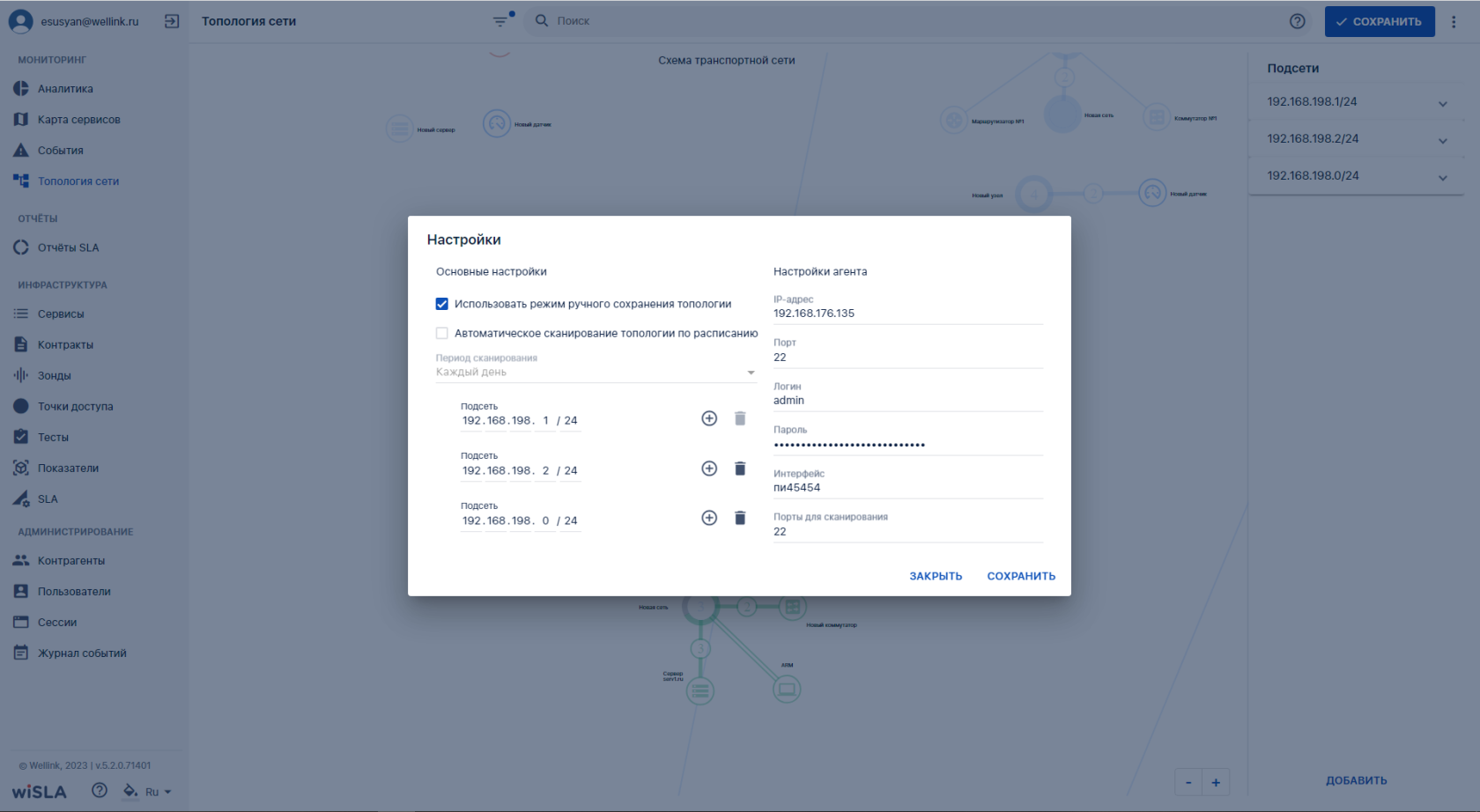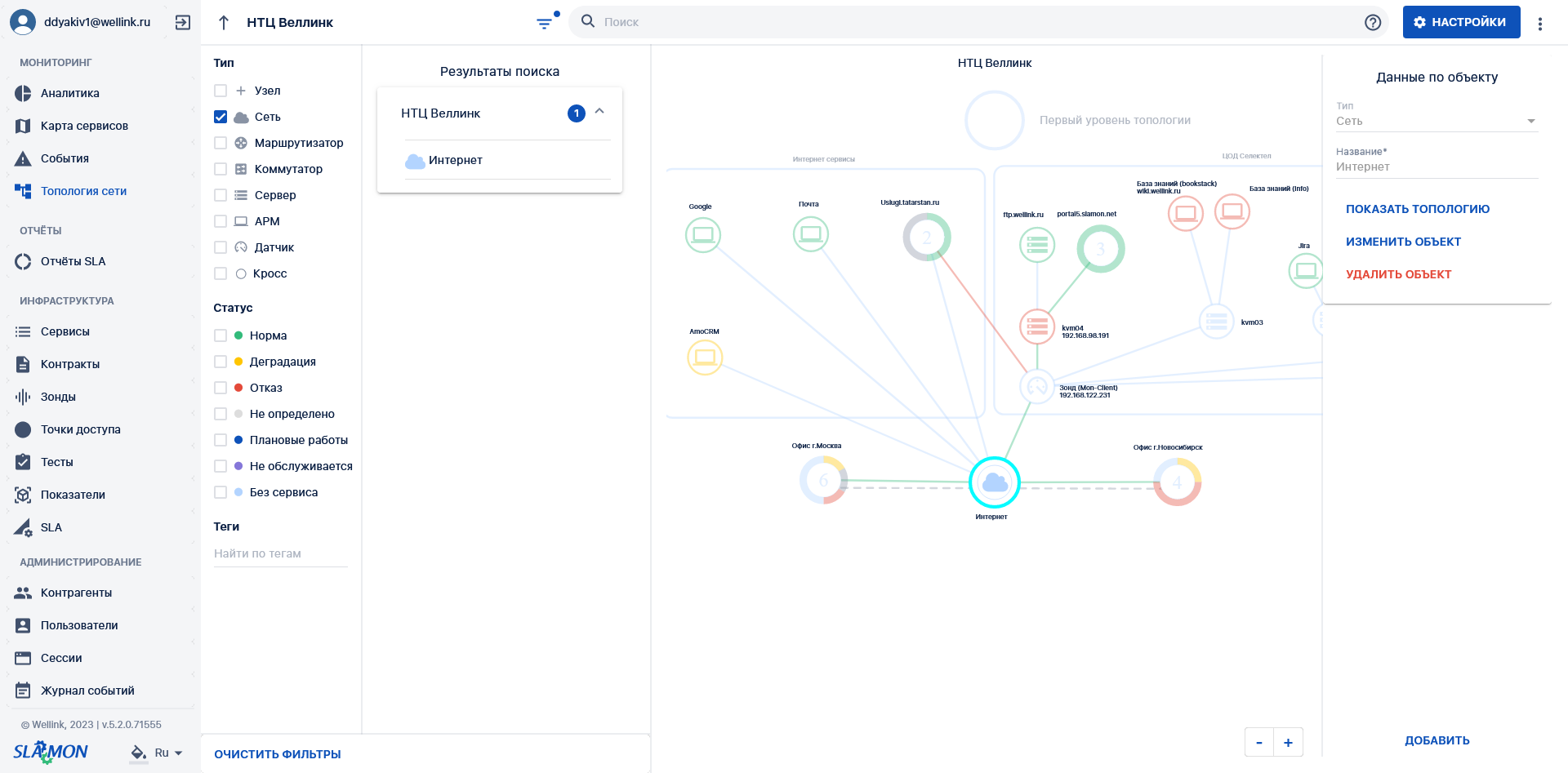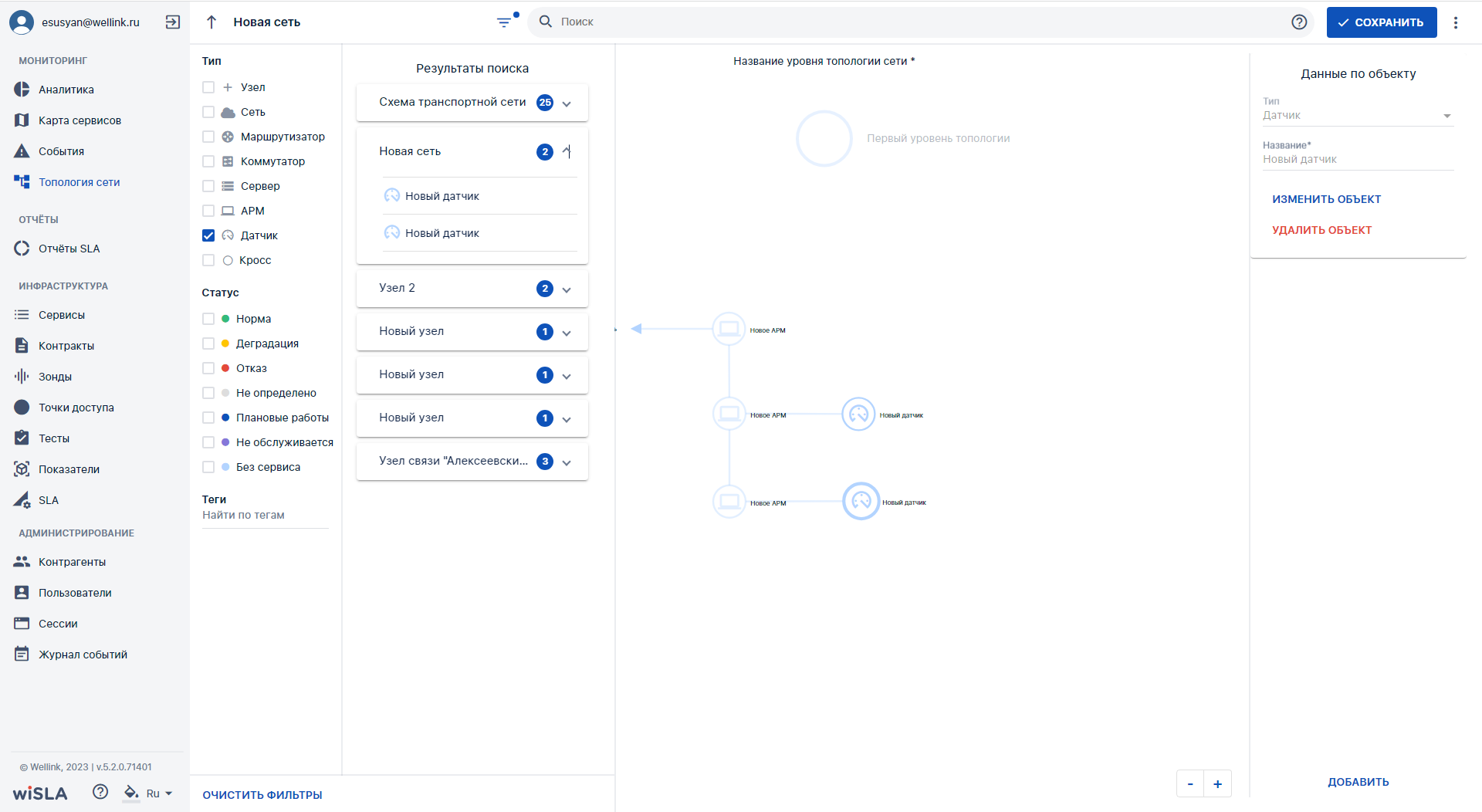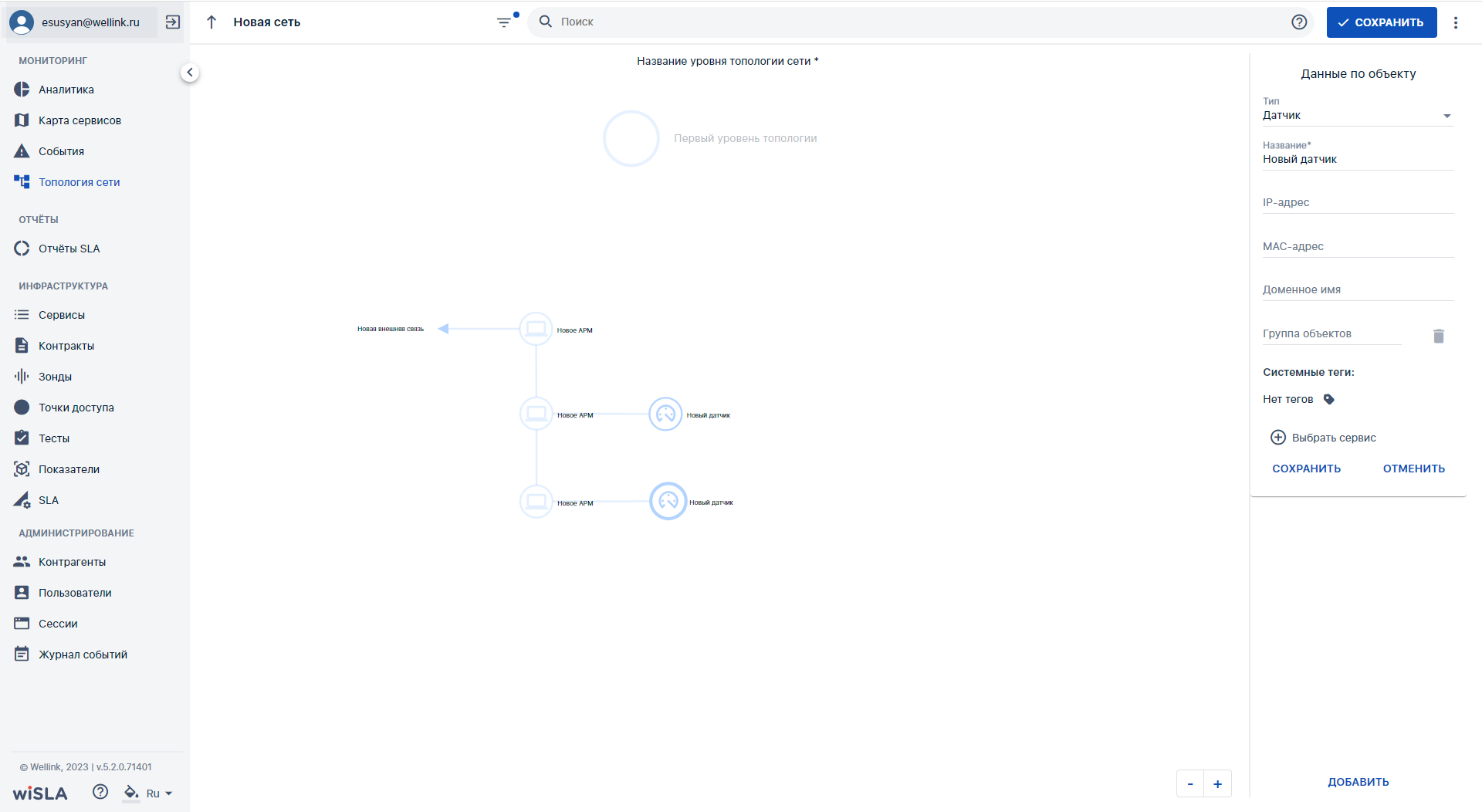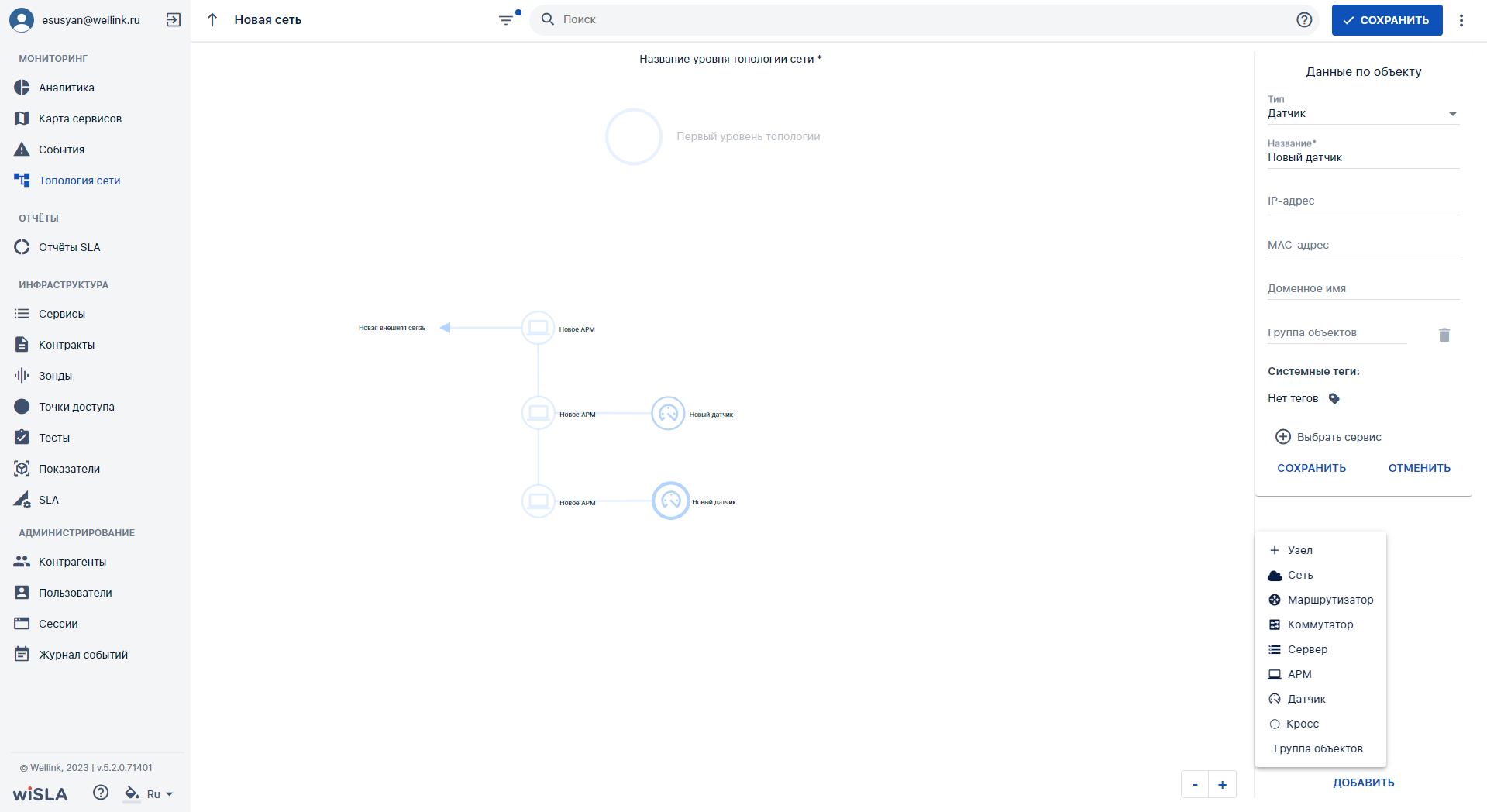Топология сети (Страница просмотра)
Для визуализации схемы соединения коммуникационного оборудования на портале реализована функция построения многоуровневой топологии сети
1. Параметры экранной формы
| Параметр | Значение |
|---|---|
| Открывается из | Меню - Мониторинг - |
| Тип экранной формы | Страница просмотра |
| Компонент выбора периода отображения | Нет |
| Компонент динамики | Нет |
| Автообновление страницы | 5 минут |
| Всплывающие уведомления на странице | Нет |
| Работа с тегами | Да |
2. Параметры для фильтрации  и поиска
и поиска
Для фильтрации объектов топологии нажмите ![]() . Появится панель фильтрации с набором параметров, по которым можно отфильтровать объекты.
. Появится панель фильтрации с набором параметров, по которым можно отфильтровать объекты.
| Наименование поля |
Описание | Примечание | |
| Тип объекта |
|
Отметить флажком чекбокс для отображения выбранного типа объекта | В результате фильтрации отображаются Узлы и Сети, в которых встречается выбранные типы объектов. При щелчке мышью по плитке с названием узла или сети открывается список входящих в них объектов. При щелчке по названию объекта, происходит переход на уровень топологии, на котором находится выбранный объект, поле топологии сети центрируется по выбранному объекту. |
| Статус |
|
Отметить флажком чекбокс для отображения объекта с выбранным статусом | В результате фильтрации отображаются Узлы и Сети, в которых встречаются объекты с выбранным статусом. При щелчке мышью по плитке с названием узла или сети открывается список входящих в них объектов. При щелчке по названию объекта, происходит переход на уровень топологии, на котором находится выбранный объект, поле топологии сети центрируется по выбранному объекту. |
| Теги |
|
При нажатии на поле "Найти по тегам" появляется модальное окно с плитками системных и доступных пользователю тегов. Выбрать или ввести название тега, нажать ПРИМЕНИТЬ | Для удаления ненужного для фильтрации тега, следует нажать иконку  на плитке соответствующего тега. на плитке соответствующего тега. |
| Поиск |
|
Поиск по тексту, отображаемому на странице |
При нажатии |
Фильтр может быть установлен по произвольному количеству параметров. Для очистки фильтров нажать  внизу панели фильтрации. Для закрытия панели фильтрации нажать
внизу панели фильтрации. Для закрытия панели фильтрации нажать ![]() .
.
3. Кнопки на Toolbar
3.1 Кнопки доступные для root, системного администратора или оператора SLA:
3.2 Кнопки доступные для учётной записи с исключительной ролью "Пользователь":
| Кнопка | Описание | |
|---|---|---|
|
|
Запуск сканирования подсетей | |
4. Действия
|
Описание |
Действие |
|
Изменение масштаба отображения |
использовать колесико мыши или кнопку |
| Перемещение рабочей области | зажать левую кнопку мыши и перетянуть полотно в нужную сторону. |
| Добавление объектов | нажать |
| Просмотр данных по объекту | кликнуть мышкой на объект - справа отображаются данные по объекту. |
| Изменение свойств объекта | кликнуть по нему, затем нажать  . . |
|
Удаление объекта |
кликнуть по нему, затем нажать  . . |
Подробности о добавлении и настройке объектов можно узнать в разделе "Создание и редактирование объектов топологии"
5. Макеты
Нажата кнопка 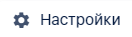 на Toolbar. Отображается окно настройки топологии, введены все данные:
на Toolbar. Отображается окно настройки топологии, введены все данные:
Открыто меню фильтрации. Применен фильтр по типу объекта "Сеть":
Выбрана "Новая сеть" (результат поиска). Выбран "Новый датчик". Произошел переход в указанную сеть, поле отцентрировано по выбранному датчику, Справа отображаются данные по нему:
Выбран объект, нажата кнопка Изменить, отображаются данные по объекту "Новый датчик":
Нажата кнопка  . Отображается список возможных объектов:
. Отображается список возможных объектов:

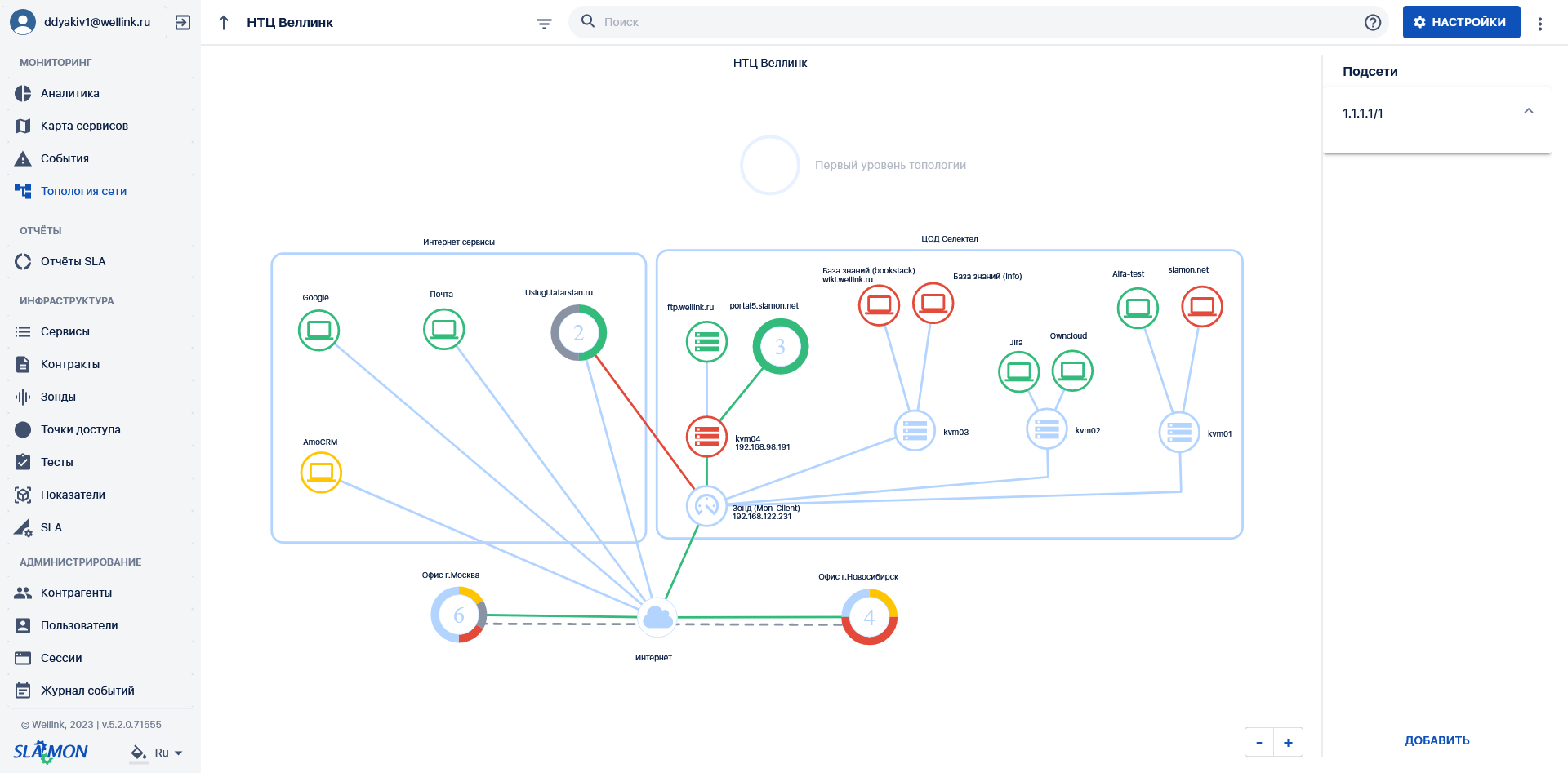
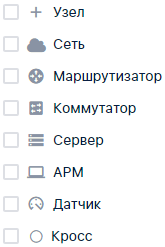
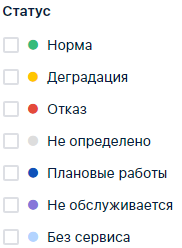
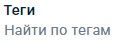
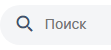
 открывается окно с подсказкой для составления запроса
открывается окно с подсказкой для составления запроса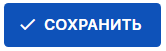

 Сканировать подсети
Сканировать подсети